아주 유용한 프로그램이죠
아는 분들은 아는 무료 프로그램으로
많은 파일의 이름을 변경할 때 사용합니다.
개발된 지 수년이 지났지만 아직까지
잘 사용중인 프로그램 중 하나입니다.
무려 십여년 넘게 지난 프로그램..
윈도우7이상부터 사용할 수 있습니다.

비교적 2021년 최근에 나온 BatchNamer도 있지만
지속적으로 프로그램을 수정하는 중이신 듯합니다.
하단에 링크 걸어두었으니 참고 바랍니다.
오늘 소개하는 프로그램은 예전 버전으로 볼 수 있는
다크네이머입니다.
파일은 아래에서 다운로드할 수 있습니다.
윈도우 보호 메시지가 나오면 수락하신 후 사용해줍니다.

파일 실행 아이콘입니다
사용방법은 굉장히 간단합니다.


예를 들어 위와 같이 중구난방인
파일들이 있다고 해 봅시다
파일을 정리하기 위해서는
어떻게 정리할 것인지 정한 후 실행하면 됩니다
드래그&드롭 방식이며 변경하고자 하는
파일을 다크네이머에 드롭해줍니다.

이름을 바꿨다고 해서 바로 적용되는 게 아니라
변경 적용을 눌러줘야 실제 파일이 변경되므로
안심하고 사용하시면 되겠습니다.
파일 이름 모두 지운 후 새로운 이름으로 만들어보겠습니다.
파일은 선택01.jpg 이런 형식으로 나오게 만들 예정입니다.
왼쪽 메뉴 중 '이름 지우기' 선택


앞 이름에 "선택" 작성하기


모든 이름을 바꿨으니
이제 뒤에 순서를 삽입할 차례입니다.


붙일 숫자와 자릿수를 지정합니다.라는 문구가 나옵니다.
선택01.jpg
위를 보면 숫자가 2"자리수"인걸 확인할 수 있습니다.
시작 값은 몇 번부터 시작할 건지 적어주면 됩니다.
0을 적으면 선택00.jpg 부터 파일 이름이 시작되고
1을 적으면 선택01.jpg 부터 파일 이름이 시작됩니다.
저는 01.jpg가 나오도록 할 거라
1을 적겠습니다

실제로 파일에 적용하려면 왼쪽 상단의 "변경 적용"을
눌러줘야지만 실제 파일이 변경되는 걸 확인할 수 있습니다.

파일 이름 일괄 변경을 해보겠습니다.
선택이라고 되어있던 파일명을
구성이라고 바꾸고 싶다고 해봅시다


"문자열 바꾸기"
00을 00으로 작성 후 확인을 누르면 다음과 같이 변하는 걸
볼 수 있습니다.
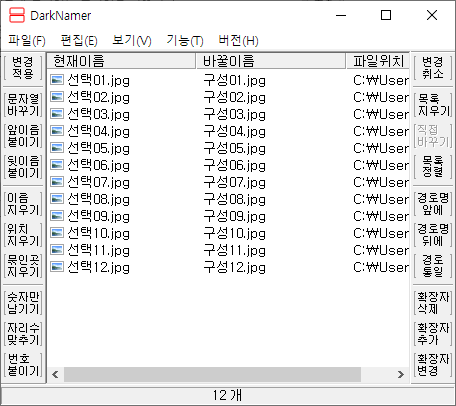
혹여 아직 다크네이머를 모르시면 정말
유용한 프로그램이므로 추천드립니다.
'IT 인터넷 > 프리웨어' 카테고리의 다른 글
| [monZI 몬지] 실시간으로 미세 먼지를 확인할 수 있는 PC용 무료 소프트웨어 (0) | 2021.12.25 |
|---|---|
| [DesktopCal] 윈도우 바탕화면 캘린더로 스케줄을 간편하게 사용하자 (0) | 2021.12.22 |
| [iMazing HEIC CONVERTER] 아이폰 사진 HEIC 확장자 JPG 변경하기 (0) | 2021.12.16 |
| [ScreenToGif] 움짤 GIF 만들기 프로그램/ 무료/ 한국어 지원 (0) | 2021.12.06 |
| [Snipaste] PC 화면 캡처 프로그램/ 무료 버전 (0) | 2021.11.25 |




댓글